Page 1
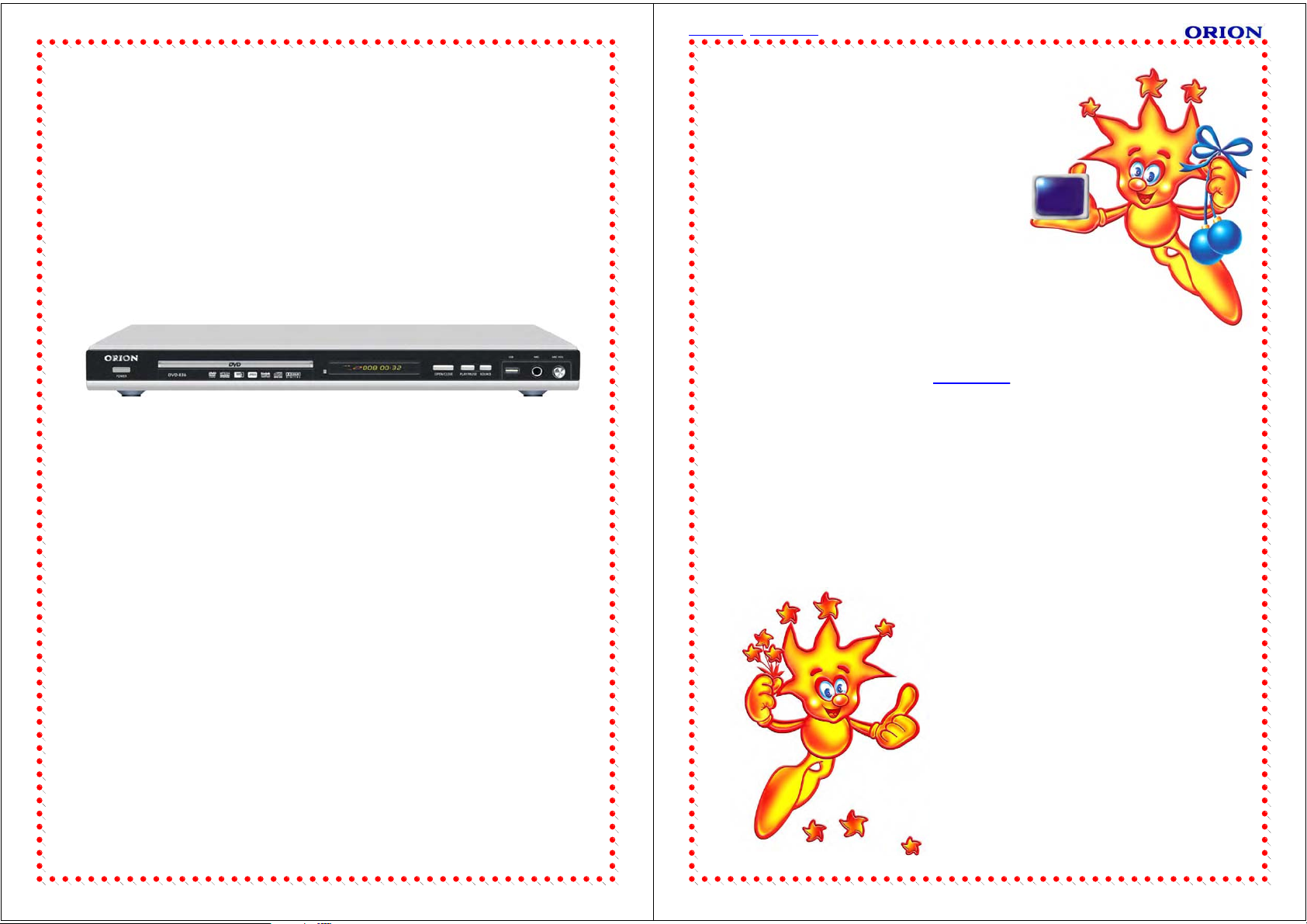
www.orion.ua. / support@orion.ua
************************
УУвваажжааееммыыееппооккууппааттееллии!
ББооллььшшооееССППААССИИББО
DDVVDDппллееееррааOOrriioonn!
!
О
ВВааммззааппооккууппкку
!
у
Инструкция по эксплуатации
DVD проигрыватель ORION DVD-836
(на русском языке)
ММыыииссккррееннннееввееррииммввттоо,,ччттооввт
ппооллууччааттььииссттииннннооееууддооввооллььссттвви
ппррииббоорраа!
ППееррееддннааччааллооммээккс
т
ддааннннууююииннсст
ррууккццииюю,,ккооттооррааяяввппррооссттооййииппоонняяттннооййффооррммеессооддеерржжиит
ооппииссаанни
сппллууааттааццииии,,ппоожжааллууййссттаа,,ввннииммааттееллььннооппррооччттииттее
ияяииооббъъяяссннеенниияяввссееххффууннккццииййииннаассттррооеекк..
*
***********************
Указания по использованию USB:
Orion USB плеер совместим с устройствами USB, такими
как MP3 плеер, ручной привод Handdrive, жесткий диск
емкостью до 80Гб с поразительно высокой скоростью
чтения. Просто подключите устройство USB через USB
порт к плееру ORION и насладитесь воспроизведением
с вашего источника.
тееччееннииееммннооггииххллееттВВыыббууддееттее
и
ееооттффууннккццииййииввооззммоожжннооссттееййээттоогго
!
-2-
о
т
Page 2
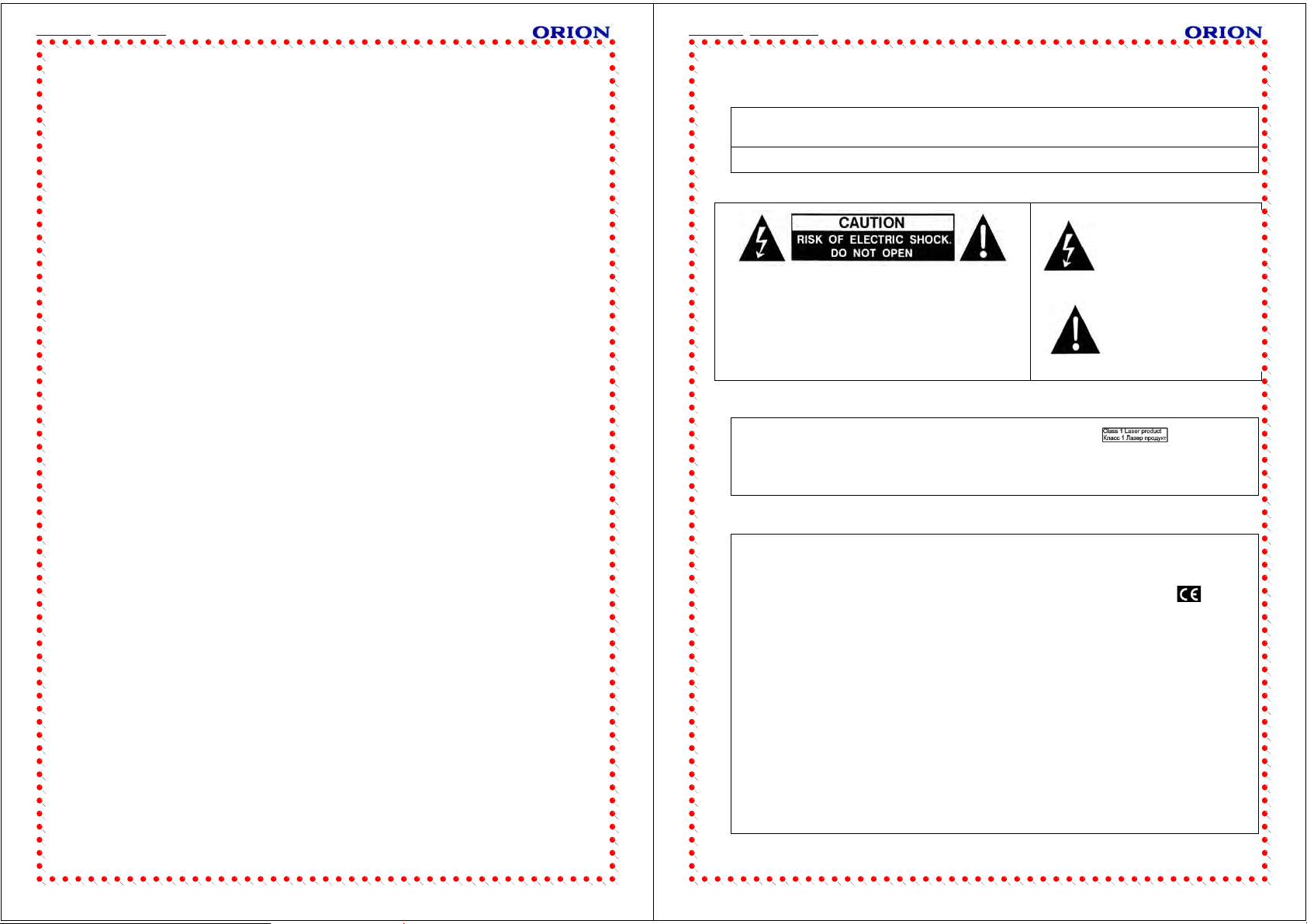
www.orion.ua. / support@orion.ua
www.orion.ua. / support@orion.ua
СОДЕРЖАНИЕ
ПРЕДУПРЕЖДЕНИЯ И ВАЖНАЯ ИНФОРМАЦИЯ..........................................................4
МЕРЫ БЕЗОПАСНОСТИ И ПРЕДОСТОРОЖНОСТИ.....................................................5
ПРЕДЛАГАЕМЫЕ ВОЗМОЖНОСТИ И ФУНКЦИИ...........................................................6
КОМПЛЕКТАЦИЯ...............................................................................................................7
РАБОТА С ДИСКОМ ......................................................................................................... 8
ПОДКЛЮЧЕНИЕ ВНЕШНИХ УСТРОЙСТВ ..................................................................... 8
ЛИЦЕВАЯ ПАНЕЛЬ / ЗАДНЯЯ ПАНЕЛЬ .........................................................................11
• ЛИЦЕВАЯ ПАНЕЛЬ ...................................................................................................11
• ЗАДНЯЯ ПАНЕЛЬ......................................................................................................11
ПУЛЬТ ДИСТАНЦИОННОГО УПРАВЛЕНИЯ (ПДУ), ......................................................11
ОПИСАНИЕ НАЗНАЧЕНИЯ КНОПОК ПДУ .....................................................................11
ОСНОВНЫЕ ОПЕРАЦИИ.................................................................................................13
• Питание ......................................................................................................................13
• Отображение диска ...................................................................................................13
• З
агрузка диска ...........................................................................................................13
• Воспроизведение.......................................................................................................14
• Пауза, покадровое воспроиведение ........................................................................14
• Переход к предыдущей / последующей главе (треку) ............................................14
• Ускоренное / замедленное воспроизведение..........................................................14
• Субтитры ....................................................................................................................15
• Угол просмотра..........................................................................................................15
• Повтор выбранного отрезка......................................................................................15
• Повтор главы (трека), раздела .................................................................................15
• Функция ZOOM...........................................................................................................15
• Функция ПОСЛЕДНЯЯ ПАМЯТЬ ..............................................................................15
МЕНЮ................................................................................................................................16
СТРАНИЦА ОСНОВНЫХ УСТАНОВОК.
СТРАНИЦА НАСТРОЕК АУДИО..................................................................................... 17
СТРАНИЦА НАСТРОЕК ВИДЕО..................................................................................... 20
СТРАНИЦА ПРЕДПОЧТЕНИЙ....................................................................................... 21
СТРАНИЦА ПАРОЛЯ...................................................................................................... 21
СТРАНИЦА НАСТРОЕК СУБТИТРОВ В ФОРМАТЕ MPEG4 ...................................... 22
В СЛУЧАЕ НЕИСПРАВНОСТЕЙ..................................................................................... 23
СПЕЦИФИКАЦИИ ............................................................................................................ 23
РЕКОМЕНДАЦИИ ............................................................................................................ 24
..........................................................................16
ПРЕДУПРЕЖДЕНИЯ И ВАЖНАЯ ИНФОРМАЦИЯ
ПРЕДУПРЕЖДЕНИЕ: ДЛЯ УМЕНЬШЕНИЯ РИСКА ВОСПЛАМЕНЕНИЯ ИЛИ
ПРЕДУПРЕЖДЕНИЕ: ДЛЯ ПРЕДОТВРАЩЕНИЯ УДАРА ЭЛЕКТРИЧЕСКИМ ТОКОМ
ПРЕДОСТЕРЕЖЕНИЕ:
ЧТОБЫ УМЕНЬШ
РИЧЕСКИМ ТОКОМ, НЕ СНИМАЙТЕ
ЭЛЕКТ
КРЫШКУ. ВНУ
ПРЕДНАЗНАЧЕННЫХ Д
ОБРАТИТЕСЬ ЗА О
КВАЛИФИЦИРОВАННОМУ СПЕЦИАЛИСТУ
ПРЕДОСТЕРЕЖЕНИЕ:
ЭТОТ ВИДЕОПЛЕЕР DVD ЯВЛЯЕТСЯ ЛАЗЕРНЫМ УСТРОЙСТВОМ КЛАССА 1 (знак на задней
панелил). ИСПОЛЬЗОВ
ПРЕДУСМОТРЕНЫ Э
ЫВАЙТЕ КРЫШКИ И НЕ РЕМОНТИРУЙТЕ САМОСТОЯТЕЛЬНО. ОБРАТИТЕСЬ ЗА ОБСЛУЖИВАНИЕМ К
ОТКР
ЛИФИЦИРОВАННОМУ СПЕЦИАЛИСТУ.
КВА
ТИМ РУКОВОДСТВОМ, МОЖЕТ ПОДВЕРГНУТЬ ОПАСНОМУ ВОЗДЕЙСТВИЮ РАДИАЦИИ. НЕ
ВАЖНАЯ ИНФОРМАЦИЯ
Это оборудование было испытано и соответствует ограничениям для цифрового
устройства в соответствии со всеми европейсиким стандартами (знак на
наклейке на задней части свидетельствует об этом). Данные ограничения
предназначены и для обеспечения соответствующей защиты от вредных помех при
установке прибора в помещении. Это оборудование формирует, использует и может
излучать энергию радиочастот и, если не установлено и не используется в
соответствии с инструкциями, может привести к вредным помехам радиосвязи. При
этом нет никакой гарантии, что не произойдут помехи в случае конкретной
установки. Если это оборудование действительно является источником вредных
помех для приема радио- и телевизионных сигналов, что определяется
выключением и включением прибора, пользователю рекомендуется попробовать
устранить причину возникновения помех следующими способами:
- Переориентацией принимающей антенны или переносом ее в другое место.
- Увеличением расстояния между прибором и приемником.
- Подключением прибора к штепсельной розетке, отличной от той, к которой
присоединен приемник.
В случае если ни один из выше указанных способов не был эффективен, обратитесь
к дилеру или опытному технику по ремонту радио/ТВ за помощью.
УДАРА ЭЛЕКТРИЧЕСКИМ ТОКОМ НЕ ПОДВЕРГАЙТЕ
ЭТОТ ПРИБОР ВОЗДЕЙСТВИЮ ДОЖДЯ ИЛИ ВЛАГИ
ВСТАВЬТЕ ШТЕПСЕЛЬНУЮ ВИЛКУ В ГНЕЗДО ДО УПОРА
Этот символ предупреждает
пользователя о
неизолированном напряжении
внутри прибора, кот
привести к опасн
электрическим током
ИТЬ РИСК УДАРА
ТРИ НЕТ ДЕТАЛЕЙ,
ЛЯ ПОЛЬЗОВАТЕЛЯ.
БСЛУЖИВАНИЕМ К
АНИЕ КНОПОК ИЛИ РЕГУЛЯТОРОВ ИЛИ ПРОВЕДЕНИЕ ПРОЦЕДУР, КОТОРЫЕ НЕ
Этот символ указывает
пользователю, что в
документах, сопровождающих
этот прибор, есть важная
информация по
обслуживанию и
ксплуатации.
э
орое может
ым ударам
-3 -
-4 -
Page 3
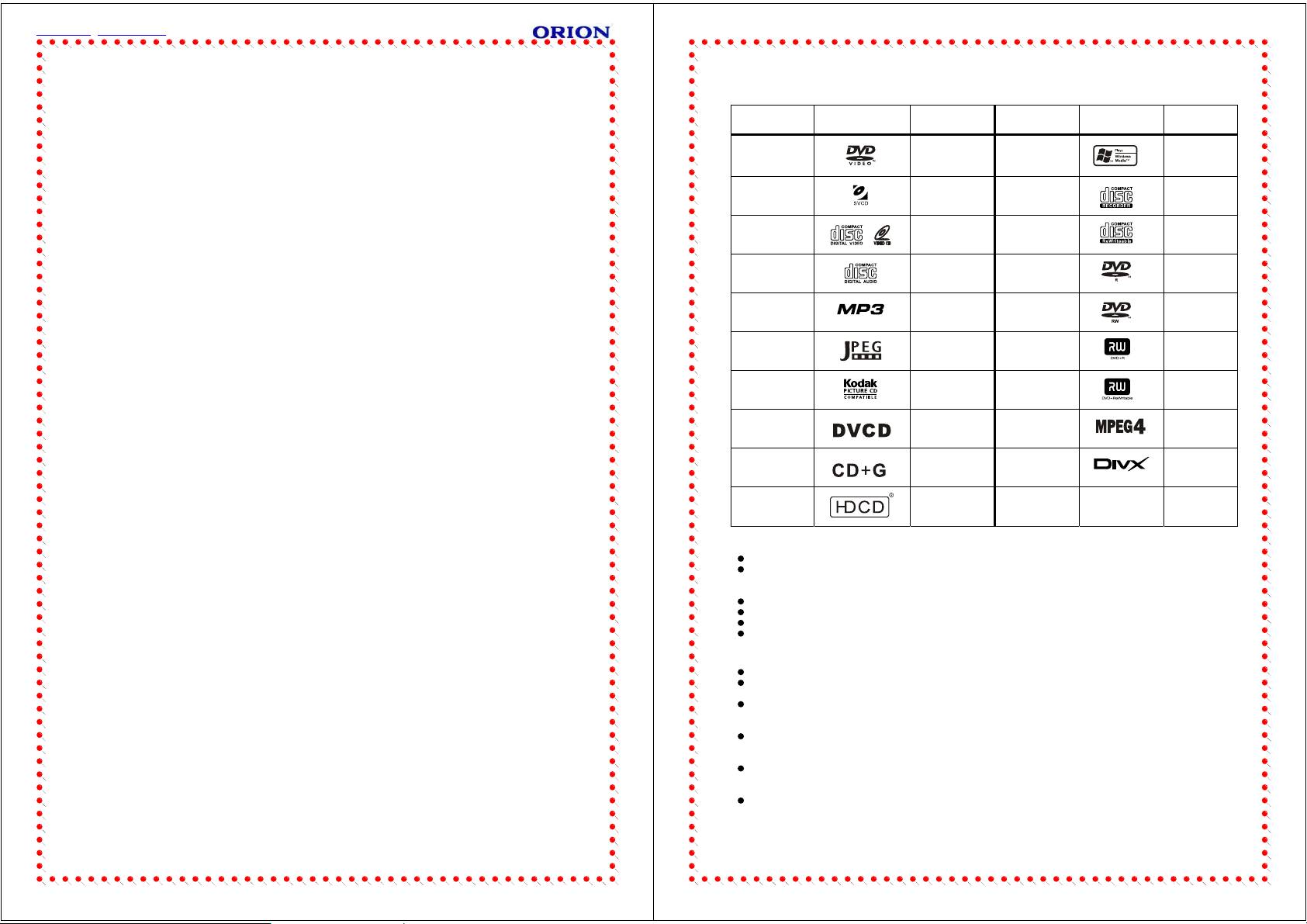
www.orion.ua. / support@orion.ua
МЕРЫ БЕЗОПАСНОСТИ И ПРЕДОСТОРОЖНОСТИ
1. Рекомендуется внимательно прочитать данную инструкцию перед эксплуатацией Вашего DVD плеера и
хранить ее д
2. Перед чисткой всег
от розетк
средс
можно ч
материю.
3. Не эксплуатируйте DVD плеер в местах с повышенным уровнем влаги (особенно в ванных комнатах,
вбли
други
воды на D
дождем. В случае п
отключить его от с
тока, и вызва
4. Рек
Размещение на неустойчивых тележк
плеера и, к
- класть какие-либо тяжелые предметы сверху устройства;
- устанавливать в местах подверженных вибрациям;
- устанавливать в местах подверженных прямым солнечным лучам;
- устанавливать в местах подверженных очень высокой или очень низкой температуре;
- устанавливать в непосредственной близости от телевизоров, радиоприемников, компьютеров
и громкоговорителей, что может вызвать нежелательные электромагнитные излучения.
5. Все отверстия и прорези в корпусе этого DVD плеера предназначены для обеспечения надлежащего его
охлаждения м
недостаточной в
закрывайте э
6. Этот D
Не рекомендуется п
частоты, к
ачестве защитной меры Ваш DVD плеер имеет двухжильную полярную штепсельную вилку (один
7. Вк
штырь бол
заземления). При этом двухжильная п
только одним сп
подключения то
8. Шнур п
други
вилки может б
9. При использовании уд
мощность устройств, присоединенных к этом
мощность уд
10. Не д
попадания п
отключить его от с
тока, и вызва
11. В случае обнаружения каких-либо неисправностей (неп
звук
тока, т. е. отсоединить ш
обслуживанию. Ни в к
DVD п
12. Во вре
плеер от с
13. Рек
спец
ля дальнейшего использования.
и сети переменного тока. При чистке не используйте жидкие или аэрозольные чистящие
тва. Чистку лицевой панели и корпуса производите мягкой, чистой и сухой тканью. Другие области
истить, используя
зи раковины на кухне, рядом со стиральной машиной) и старайтесь не ставить емкости с водой или
ми жидкостями на DVD плеер или в непосредственной близости от него. Не допускайте попадания
омендуется установить DVD плеер на ровной, горизонтальной и устойчивой поверхности.
VD плеер работает только от сети переменного тока 220 В и частотой 50 Гц (100-240 В, 50/60 Гц).
итания DVD плеера должен быть проложен таким образом, чтобы не допустить его защемление
ми предметами (например, самим DVD плеером). Помните, что повреждение шнура питания и
опускайте попадания посторонних предметов в отверстия в корпусе DVD плеера. В случае
и или запахи, и т. п.) в DVD плеере рекомендуется немедленно отключить его от сети переменного
леера, это может привести к поражению электрическим током и др.
мя грозы, а также перед тем, как уехать из дома на длительное время всегда отключайте DVD
омендуется отключить DVD плеер от сети переменного тока и обратиться к квалифицированным
иалистам в следующих случаях:
A. Шнур п
B. Была разлита жидк
C. DVD п
D. DVD п
E. D
да отключайте DVD плеер от сети переменного тока, т. е. отсоедините шнур питания
мягкую и слегка увлажненную слабым очищающим средством
VD плеер и в отверстия в корпусе DVD плеера, и ни в коем случае не эксплуатируйте его под
ак результат, его повреждения недопустимо.
оторые отличаются от указанных.
ьше чем другой) или трехжильную заземленную штепсельную вилку (третий штырь – для
ети переменного тока, т. е. отсоедините шнур питания от розетки сети переменного тока.
VD плеер стал работать хуже.
опадания воды в отверстия в корпусе DVD плеера рекомендуется немедленно
ети переменного тока, т. е. отсоединить шнур питания от розетки сети переменного
ть мастера по обслуживанию.
ах, подставках или столах, что может вызвать падение DVD
Не рекомендуется также:
етодом вентиляции. Поэтому никогда не устанавливайте DVD плеер в местах с
ентиляцией и для предотвращения перегрева DVD плеера ни в коем случае не
ти отверстия.
одключать этот DVD плеер к источникам напряжения со значениями напряжения и
особом, а трехжильная заземленная штепсельная вилка предназначена для
олярная штепсельная вилка может войти в штепсельную роз
лько к специальной заземленной штепсельной розетке.
ыть причиной пожара и удара электрическим током.
линителя для подключения DVD плеера, убедитесь, что общая амперная
у удлинителю, не превышает номинальную амперную
линителя.
осторонних предметов в отверстия в корпусе DVD плеера рекомендуется немедленно
ети переменного тока, т. е. отсоединить шнур питания от розетки сети переменного
ть мастера по обслуживанию.
оладок, дефектов, и пр. как-то дым, странные
нур питания от розетки сети переменного тока, и вызвать мастера по
оем случае не пытайтесь самостоятельно ремонтировать или снимать крышку
итания и/или штепсельная вилка повреждены или изношены.
ость на DVD плеер.
леер подвергся воздействию дождя или воды.
леер падал, или был поврежден его корпус.
етку
ПРЕДЛАГАЕМЫЕ ВОЗМОЖНОСТИ И ФУНКЦИИ
ФОРМАТЫ
Диск Обозначение Содержание Диск Обозначение Содержа-
DVD Video
Super VCD
(SVCD)
Video CD
(VCD)
Аудио CD Аудио DVD-R
MP3 Аудио DVD-RW
JPEG Видео
KODAK CD
DVCD
CD+G Аудио DivX
HDCD Аудио
ВИДЕО
Разрешение по горизонтали более чем 500 линий
10-битный видео цифро-аналоговый преобразователь (дискретизация 27МГц/10-бит с
высоким разрешением, ч
преобразователями и что обеспечивает кристально чистое изображение)
Поддержка основных форматов изображения
Воспроизведение дисков NTSC и PAL форматов
Автоматическое преобразование форматов дисков на выходе (NTSC в PAL и наоборот)
Воспроизведение JPEG файлов
АУДИО
Виртуальный 3D объемный звук
96кГц/24-битный аудио цифро-аналоговый преобразователь (дискретизация 96 кГц/24-бит, что
обеспечивает самое высокое качество звука, предусмотренное форматом DVD-Video)
Встроенный декодер Dolby Digital (AC-3) (при этом необходимость в подключении внешнего
ра отпадает, так как на выходе обеспечивается 5.1-канальный звук с шестью раздельными
декоде
каналами)
Dolby ® Digital / DTS ® Digital аудио выход (возможность передачи Dolby ® Digital / DTS ® Digital
ерез встроенный цифровой коаксиальный / оптический аудио выход на внешний декодер
аудио ч
Dolby ® Digital / DTS ® Digital)
2-хканальный Dolby ® Digital аудио выход (эффект объемного звучания при подключении DVD
/R аудио выходы к телевизору, ресиверу или усилителю, которые не поддерживают Dolby ®
через L
Digital)
Поддержка Dolby Pro Logic (поддержка формата кодирования Dolby Pro Logic LT/RT, что позволяет
ждаться Dolby Pro-Logic объемным звучанием при подключении DVD к Dolby Pro-Logic ресиверу
насла
или усилителю)
Аудио +
идео
В
Аудио +
Видео
Аудио +
Видео
(картинка)
Видео
(картинка)
Аудио +
Видео
то в 4 раза более точно по сравнению со стандартными 8-мибитовыми
WMA Аудио
CD-R
CD-RW Аудио или
DVD+R Аудио или
VD+RW
D
MPEG4
Аудио или
Видео
Видео
Аудио или
Видео
Аудио или
Видео
Видео
Аудио и
Видео
Видео
(картинка)
Аудио или
Видео
ние
ли
-5 -
- 6 -
Page 4
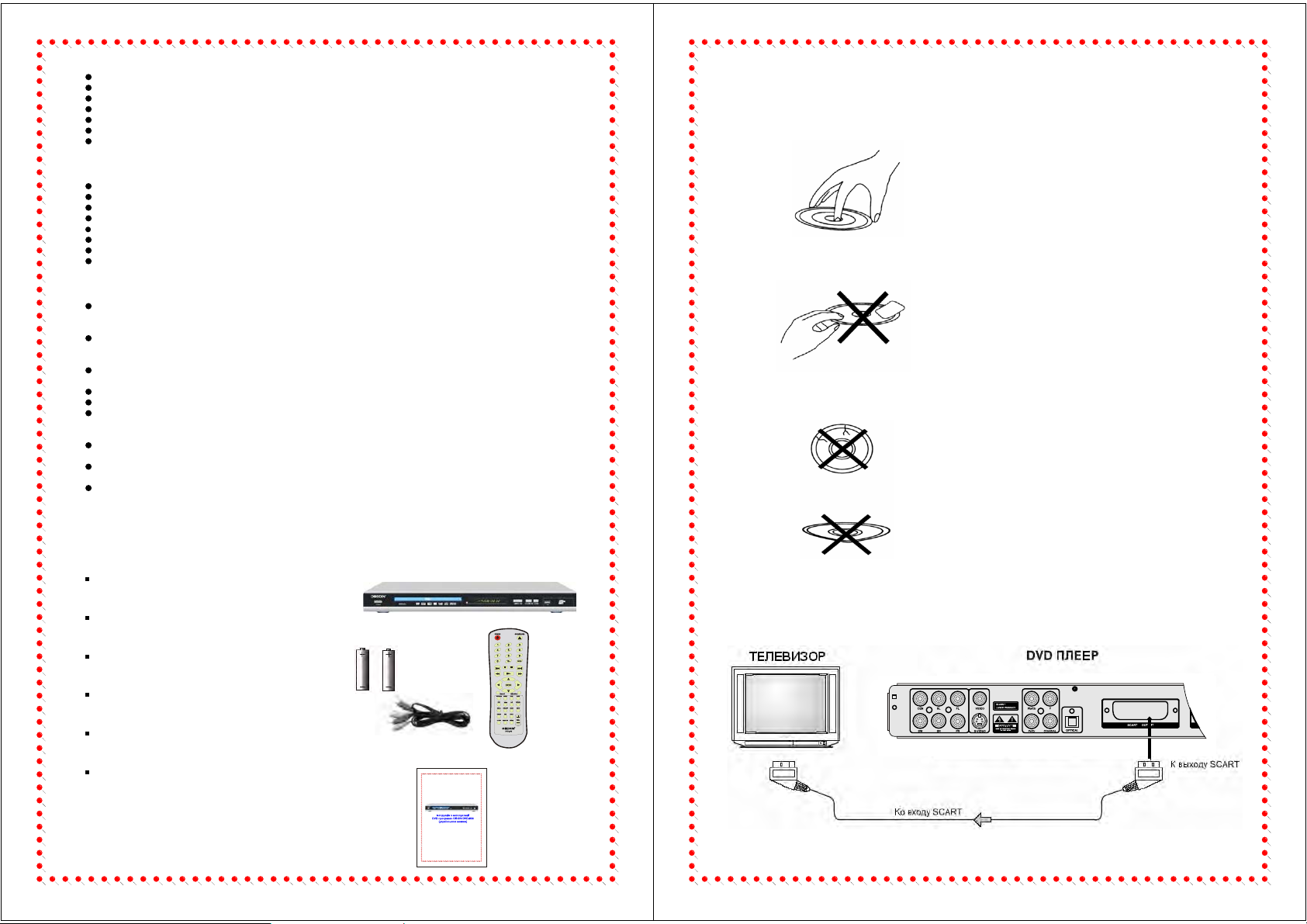
ВОСПРОИЗВЕДЕНИЕ
Двухволновое однолазерное устройство считывания
Многоскоростное ускоренное воспроизведение вперед/назад
Многоскоростное замедленное воспроизведение
Покадровое воспроизведение
Функция повтора воспроизведения
Пауза воспроизведения
Функция увеличения изображения (ZOOM) (во время воспроизведения и паузы)
ДРУГОЕ
Функция КАРАОКЕ
Экранное меню на русском/английском/других языках
Наличие на передней панели кнопок управления
Отображение всеобъемлющей информации на дисплее
Полнофункциональный ПДУ
Прогрессивное сканирование
Автоматический переход в режим “ожидание” (через 20 мин. в случае неиспользования устройства)
Режим защиты экрана (SCREEN SAVER)
ОДЫ
ВЫХ
1 x композитный видео выход (для передачи видео сигналов непосредственно на композитный
видео вход телевизора; при этом обеспечивается превосходное изображение с живыми цветами
и разрешением по горизонтали вплоть до 500 линий)
1 x S-Video выход (для подключения к телевизору или монитору с S-Video входом; при этом
сигналы цветности и я
разрешение по горизонтали достигает 530 линий)
1 x SCART (для подключения к телевизору со SCART разъемом; передаваемое через SCART
аудио является стерео)
1 x VGA (для подключения к телевизору с VGA разъемом)
1 x YPrPb выход (для подключения к телевизору с соответствующими входами)
1 x аудио выходы (L/R) (в составе 5.1-канального аудио выхода; для подключения к телевизору,
ресиверу или усилителю, которые не поддерживают Dolby ® Digital; при этом эффект объемного звучания
обеспечивается с помощью всего лишь двух передних динамиков телевизора)
1 x коаксиальный цифровой аудио выход (для подключения к внешнему декодеру Dolby ®
Digital / DTS ® Digital)
1 x оптический цифровой аудио выход (для подключения к внешнему декодеру Dolby ® Digital
/ DTS ® Digital)
5.1-канальный аудио выход (для подключения 5.1-канального ресивера или усилителя)
ркости передаются раздельно, и взаимные помехи минимальны;
РАБОТА С ДИСКОМ
Пожалуйста, держите диск только за его края
или отверстие в центре, как показано ниже.
Старайтесь не прикасаться к блестящей его
поверхности.
Пожалуйста, не наклеивайте никаких наклеек на
диск, а также старайтесь его не царапать.
Так к
время воспроизведения, не используйте
поврежденные, треснувшие или изогнутые
диск
устройства.
• Использование диска
ак диск вращается с большой скоростью во
и, что может вызвать повреждение
Чистка диска
•
Отпечатки пальцев или грязь на поверхности
диска могут привести к тому, что мощность
света, отражающегося от диска, ослабеет, и
качество сигнала ухудшится. Чем хуже
качество сигнала, тем хуже качество
воспроизведения. Поэтому старайтесь
содержать диск чистым, а его чистку
производите сухой мягкой материей,
протирая его прямыми движениями от
центра.
иск очень грязный, протрите его
Если д
влажной, а затем сухой мягкой материей.
стке, пожалуйста, не используйте
При чи
таких чистящих средств как бензол,
растворители, антистатики и др., т. к.
использование выше указанных чистящих
средств может повредить поверхность диска.
КОМПЛЕКТАЦИЯ
Пожалуйста, удостоверьтесь в наличии следующих предметов комплектации устройства.
DVD плеер x 1 шт
Пульт дистанционного управления x 1
шт
Батарейки АА х 2 шт
Шнур Аудио/Видео х 1 шт
Руководство по эксплуатации x 1 шт
Гарантийный талон со списком
сервис-центров
- 7 -
ПОДКЛЮЧЕНИЕ ВНЕШНИХ УСТРОЙСТВ
• Подключение плеера к телевизору с помощью шнура Scart
- 8 -
Page 5

• Подключение плеера к телевизору с помощью шнура Аудіо/Відео и S-Video
шнура
• Подключение плеера к усилителю через 5.1сh аудио вход и к телевизору
Примечание:
1. Если у телевизора есть
2. Если исп
ользуется S-видео кабель, то не подключайте желтый видео кабель Аудио/Видео шнура.
S-видео вход, то подключайте телевизор к плееру с помощью S-видео кабеля.
• Подключение плеера к аудиосистеме или к телевизору через YUV видео вход
Примечание:
Данный плеер имеет встроенный RGB/YPbPr ви
качество передачи видео сигнала. Благодаря YPbPr осуществля
сканирования. Но она может б
ыть активной только про наличии в ТВ соответствующей функции.
део выход, благодаря которому возможно наивысшее
ется функция прогрессивного
• Подключение плеера к усилителю через цифровой аудио вход и к телевизору
Примечание:
Если при загрузк
поступает че
со встроенным д
звучанием и ощу
цифровые оптические и
Внимание!
Перед подключением с
отключения к
Не подключ
встроенным декодером Dolby Digital. Различие между исходящими сиг
повредить об
е DVD диска на дисплее появится значек Dolby Digital или DTS, то аудио сигнал
рез оптический или коаксиальный цифровые выходы. После подключения к усилителю
екодером Dolby Digital и/или DTS, Вы сможете насладиться чистым цифровым
тить эффект «домашнего кинотеатра». Звучание микрофона не передается через
ли коаксиальные каналы.
нимите с конца кабеля пылезащитную втулку. Не выбрасывайте ее. После
абеля снова наденьте втулку на его конец. Так он прослужит Вам дольше.
айте оптический или коаксиальный кабель к устройству, которое не оснащено
налами может серьезно
а устройства.
- 9 -
- 10 -
Page 6

ЛИЦЕВАЯ ПАНЕЛЬ / ЗАДНЯЯ ПАНЕЛЬ
ЛИЦЕВАЯ ПАНЕЛЬ
•
1. Кнопка питания для
включения/выключения
2.
Приемник сигналов пульта ДУ
3.
Подставка д
4.
Дисплей
Кнопка открытия / закрытия
5.
подставки д
6.
Кнопка д
ля диска
ля диска
ля воспроизведения
воспроизведения
7. КНОПКА SOURCE: Переключение
с одного источника воспроизведения
информации на другой при
кратковременном нажатии в такой
последовательности: DVD -> USB. Если
устройство USB имеет несколько категорий
информации, доступ к ним осуществляется
ускоренным нажатием кнопки SOURCE. Все
медиа файлы, включая изображения (JPEG),
аудио (MP3, WMA), видео (AVI) и т. д.,
воспроизводятся нажатием кнопок ENTER или
PLAY. Так же используйте кнопку "SOURCE” на
пульте дистанционного управления.
8. USB СЛОТ
9.
Гнезда д
ля подключения
микрофона
Ручка уменьшения / увеличения
10.
громкости микрофона
• ЗАДНЯЯ ПАНЕЛЬ
1. 5.1 выход
2. видео выход
3. S-Видео выход
4. Y, Cb/Pb, Cr/Pr выход
5. Цифровой коаксильный в
ыход
6. Цифровой оптический в
cart выход
7. S
8. VGA
9.
выход
Вход питания
ыход
ПУЛЬТ ДИСТАНЦИОННОГО УПРАВЛЕНИЯ (ПДУ),
Перед использованием пульта дистанционного
управления (пульта ДУ) для DVD плеера, откройте его
крышку, вст
соблюдая полярность (при этом полярность можно
определить по символам “+” и “-“ как на батареях, так и внутри
батарейного отсека пульта ДУ), затем закройте крышку.
пожалуйста, на “приемник” сигналов пульта ДУ на DVD плеере (до 5 м, под углом +/- 30
Обратите внимание:
1. Не рекомендуется исп
2. В с
3. Ес
4. Рекомендуется бережно относиться к пульту ДУ, т. к. падения, удары, воздействие влаги могут повредить пульт ДУ и вызвать
авьте в него две батарейки (размера АА или R06),
Для оптимальной работы пульта ДУ направьте его,
лучае если пульт ДУ работает плохо или диапазон его действия уменьшился, пожалуйста, замените обе батарейки одновременно.
ли пульт ДУ не используется в течение длительного периода, рекомендуется извлечь из него батарейки. Это предотвра
повреждение пульта вследствие утечки из него электролита из батареек.
несоответствующее его функционирование.
ОПИСАНИЕ НАЗНА
ользовать различные типы батареек одновременно, а также смешивать старые и новые батарейки.
- 11 -
ЧЕНИЯ КНОПОК ПДУ
0
).
тит
1. POWER
Для включения/выключения устройства.
2. 0-9
цифровые кнопки
Цифровые кнопки для ввода времени, выбора главы, раздела,
трека и т. д.
10+
Кнопка выбора порядкового десятка для использования цифрових
кно
пок
.
3. PAUSE
Для включения паузы воспроизведения.
4. I<<
Кнопка перехода к предыдущей главе (треку), разделу...
5. <<
Для ускоренного воспроизведения назад.
6. >
Для запуска воспроизведения диска.
7. CURSOR
Для перехода в выбранном меню.
8. ENTER
Для подтверждения выбранного пункта меню.
9. SETUP
Для входа в главное меню DVD плеера.
10. AUDIO
Для переключения режимов аудио (стерео, L-Mono, P-Mono, mix-mono)
11. SUBTITLE
Для переключения между языками субтитров (зависит от диска).
12. TITLE
Для входа в меню глав DVD диска (зависит от диска).
13. OSD
Для включения отображения экранных сообщений о текущем
статусе DVD плеера и прои
14. RESUME
15. ANGLE
Для изменения угла просмотра (зависит от диска).
16. PBC
Для вызова меню дисков VCD, SVCD во время воспроизведения.
17. RESET
18. VIDEO SW
Для переключения между видео режимами YUV/RGB/VGA.
19. TV SYS
Для переключения между режимами PAL/NTSC/Multi (Auto).
20. OPEN/CLOSE
Для открытия / закрытия подставки для дисков
21. GOTO
22. STOP
Для остановки воспроизведения. При первом нажатии воспроизведение останавливается. Если Вы потом нажмете кнопку >,то
воспроизведение начнется с момента остановки. При нажатии кнопки STOP два раза воспроизведение остановится полностью.
23. >>I
Кнопка перехода к следующей главе (треку), разделу...
24. >>
Для ускоренного воспроизведения вперед.
25. SOURCE
КНОПКА SOURCE: Переключение с одного источника воспроизведения информации на другой при кратковременном нажатии
в такой последовательности: DVD -> USB.
26. STEP
Для покадрового воспроизведения в режиме паузы.
27. SLOW
Для включения режима замедленного воспроизведения.
28. A-B
Для включения режима повтора выбранного отрезка.
29. REPEAT
Для включения режима повторного воспроизведения.
30. ZOOM
Для включения режима увеличенного изображения.
31. MUTE
Для включения/отключения звука.
32. ROOT
Для входа в меню DVD диска в течение воспроизведения (зависит от диска).
33. VOL+
Для увеличения громкости.
34. P-SCAN
Для переключения между режимами прогрессивного сканирования
35. VOL-
Для уменьшения громкости.
Для входа в режим поиска по времени, главе (треку), разделу.
и черезстрочной развертки
грываемого диска
- 12 -
Page 7

ОСНОВНЫЕ ОПЕРАЦИИ
• Питание
• Перед тем, как вставить вилку шнура питания в розетку, убедитесь, что все подключения
верны.
• Нажмите кнопку POWER на передней панели устройства. Затем нажмите кнопку POWER на
пульте дистанционного управления (ПДУ).
• Если по
мерцать, это говорит о том, что устройство в этой электрической сети «конфликтует» с
другими электрическими приборам
следует включить плеер в другую разетку.
сле активации устройства изображение на экране или дисплей DVD начинают
и, то есть создаются перепады напряжения. Поэтому
• Отображение диска
• Воспроизведение
1. Нажмите кнопку POWER для того, чтобы включить DVD плеер.
2. Нажмите кнопку OPEN/CLOSE для того, чтобы открыть подставку для диска.
3. Вставьте диск.
4. Нажмите кнопку OPEN/CLOSE для того, чтобы закрыть подставку для диска.
5. Нажмите кнопку воспроиведения > для запуска воспроизведения диска.
• Пауза, покадровое воспроиведение
1. Для остановки воспроизведения нажмите кнопку паузы II.Для
возобновления воспроизведения нажмите кнопку
воспроизведени
я >.
Пауза
• На дисплее DVD плеера будут отбражаться диски, записанные в форматах DVD, MPEG-4
• Если диск не воспроизводится, он записан в неверном формате.
• В зависимости от ф
• Если на экране о
viD), MP3, Jpeg, VCD, SVCD.
(DiVX, X
меню устройства.
тображается значек «Х», значит данная функция недоступна.
ормата диска, некоторые операции могут отличаться или отсутствовать в
• Загрузка диска
1. Нажмите кнопку POWER на передней панели устройства. На
экране отобразится ”LOAD DISC” (ВСТАВЬТЕ ДИСК). Если в
дисководе нет диска, отобразится ”NO DISC” (НЕТ ДИСКА).
2. Нажм
3. Положите диск на подставку полиграфической стороной вверх.
4. Нажмите OPEN/CLOSE на передней панели или на П
При воспроизведении DVD, MPEG-4, MP3, Jpeg, VCD на экране отобразится меню доступных
функций для соответствующего диска. Для выбора интересующей функции воспользуйтесь
ПКАМИ КУРСОРА CURSOR (для VCD они не активны). Для остановки воспроизведения и
КНО
возврата в меню нажмите кнопку STOP.
Внимание!
Если д
тем самым повреждаясь. Качество изображения может б
Никогда не транспортируйте устройство во врем
Дисковод плеера открывается и з
ПДУ.
ите кнопку OPEN/CLOSE на передней панели устройства
или на ПДУ. Подставка для диска выдвинется.
Подставка для диска задвинется, на экране отобразится
”LOADING” (ЗАГРУЗКА).
иск не будет четко установлен на подставку, то в процессе воспроизведения он может сдвигаться,
акрывается только кнопками OPEN/CLOSE на передней панели или на
ыть испорчено.
я воспроизведения. Это может повредить его или диск.
ДУ.
Шаг
2. Для пошагового (покадрового) воспроизведения нажмите
кнопку STEP в режиме паузы. Для в
нормального воспроизведения нажмите кнопку
воспроизведени
я >.
озобновления
• Переход к предыдущей / последующей главе (треку)
1. Для перехода к предыдущей главе нажмите кнопку I<<.Если
в момент нажатия этой кнопки просмотр главы (трека) был в
середине Вы вернетесь в ее начало.
2. Для п
ерехода к последующей главе нажмите кнопку >>I.
Предыд
След
• Ускоренное / замедленное воспроизведение
1. Для ускоренного воспроизведения вперед / назад нажмите
кнопку >> / << с
этой кнопки скорость воспроизведения будет меняться (для
дисков DVD и MP3 доступны 4-ре скорости – 2х, 4х,6х, 8х; для
других дисков только 3-и скорости - 2х, 3х, 4х). Для
возобновления нормального воспроизведения нажмите
кнопку в
2. Для замедленного воспроизведения нажмите кнопку SLOW. При этом при каждом
нажатии этой кнопки скорость воспроизведения будет меняться (доступны 3-и скорости
– 1/2, 1/4, 1/8). Для возобновления нормального воспроизведения нажмите кнопку
воспроизведени
оответственно. При этом при каждом нажатии
оспроизведения >.
я >.
FF2X
- 13 -
- 14 -
Page 8

• Субтитры
Для включения и выбора языка субтитров нажмите кнопку
TITLE. Наличие субтитров зависит от просматриваемого
SUB
диска. Для выключения субтитров нажмите эту кнопку до
появления сообщения на экране SUBTITLE OFF.
• Угол просмотра
Для выбора угла просмотра нажмите кнопку ANGLE. Наличие
нескольких углов просмотра зависит от просматриваемого диска.
• Повтор выбранного отрезка
Для включения режима повтора выбранного отрезка
ользуется кнопка A-B. При первом нажатии этой кнопки
исп
выбирается начальная точка воспроизведения, при следующем
нажатии – конечная. Для отмены этого режима необходимо
нажать эту кнопку еще р
аз.
• Повтор главы (трека), раздела
Для включения режима повтора главы (трека), раздела и т. д.
исп
ользуется кнопка REPEAT. При каждом нажатии этой кнопки
будет устанавливаться соответствующий режим (повтор главы
(трека), раздела…)
• Функция ZOOM
01/08 Англ
АТОВОтмена
Повтор вкл
МЕНЮ
Для входа в меню настроек нажмите кнопку SETUP.
В меню настроек доступны страницы:
- остновных установок
- настроек аудио
1/4
- настроек видео
- предпочтений
роля
-па
- MPEG4
Находясь в меню нажимайте кнопки курсора на ПДУ вправо / влево для выбора
желаемых настроек. Для подтверждения выбора пользуйтесь кнопками курсора вверх / вниз
или ENTER.
Для выхода из меню снова нажмите кнопку SETUP.
СТРАНИЦА ОСНОВНЫХ УСТАНОВОК
На этой странице Вы можете установить и
настроить следующие пункты:
крана телевизора (Дисплей ТВ):
1) тип э
ormal / PS (4:3 Pan Scan)
- N
- Normal / LB (4:3 Letter Box)
- Wide (16:9)
Выберите тип эк
рана согласно таблице.
Для включения режима увеличенного изображения используется кнопка ZOOM.При
каждом нажатии этой кнопки будет устанавливаться соответствующий режим увеличения
2х, 4х)
(1,5х,
• Функция ПОСЛЕДНЯЯ ПАМЯТЬ
Этот DVD плеер обладает уникальной функцией запоминания места просмотра.
Например, если Вы во время просмотра фильма выключите (переведете в режим
ожидания) устройство про помощи пульта ДУ, то при следующем включении, плеер начнет
автоматическ
Примечания:
1. DVD п
Абревиатура MP
выбрать из списка необходимый файл и нажать кнопку воспроизведения > .
2. DVD плеер поддерживает воспроизведение дисков MP3/WMA. Для выбора файлов пользуйтесь кнопками курсора, потом
нажмите к
3. DVD плеер поддерживает воспроизведение дисков JPEG. Для выбора файлов пользуйтесь цифровыми кнопками или
кнопк
изображения.
4. Одной из особенностей дан
едующие шаги:
сл
- 15 -
и воспроизводить фильм с момента, на котором Вы закончили просмотр.
леер поддерживает воспроизведение дисков MPEG4 (DivX/XViD) (MPEG - метод кодирования видео изображений.
EG розшифровывается как Moving Picures Experts Group.) При вставленом диске MPEG4 Вам нужно будет
нопку воспроизведения >.
ами курсора, потом нажмите кнопку воспроизведения >. При помощи кнопки ZOOM можно увеличивать / уменьшать
ного DVD плеера является функция караоке. Для включения функции караоке нужно сделать
1. Подключите микрофон к гнезду для микрофона.
2. Вставьте диск с песнями в дисковод.
3. При помощи кнопки MIC VOL отрегулируйте громкость звучания.
Примечания:
ли диск записан в формате 4:3, то не зависимо от того, какой
Ес
формат установлен в этом пун
4:3.
кте, изображение будет в формате
2) включить/отключить возможность просмотра под разными углами просмотра
(Угол просм) (если диск имеет несколько углов просмотра)
рать язык меню и экранных сообщений (Язык экр инф) (русский,
3) выб
английский...)
4) включить/отк
лючить возможность просмотра с титрами (Титры) (если диск имеет
титры)
лючить/отключить режим защиты экрана (Хранител экрана)
5) вк
6) включить/отк
лючить возможность запоминания последней точки просмотра
(Посл память) (если эта функция включена и Вы остановиили просмотр диска и даже
выключили плеер – при включении просмотр начнется с того момента, на котором Вы
закончили смотреть).
- 16 -
Page 9

СТРАНИЦА НАСТРОЕК АУДИО
--Страница настроек аудио--
Установки колонок
Уст-ки SPDIF
DOLBY Digital
Задержка кан
Эквалайзер
Обробка 3D
HDCD
Идти на стр настр ауд
На этой странице Вы можете установить и настроить следующие пункты:
астройка режима выхода аудио (Установки колонок)
1) Н
В этом пункте Вы м
1.1) установть реж
(LT/RT, Stereo, V.Surr – при виборе одного из
этих 3-х режимов аудио будет 2-хканальним
смешанным (LT/RT), стерео (Stereo) или
псевдо-объемным (V.Surr). При выборе выкл
аудио будет 5.1-канальным и Вы можете
наслаждаться Dolby Digital звучанием при
подключении к 5.1-канальному домашнему
кинотеатру)
1.2) при выборе 5.1 выхода установить громкость передних колонок (большую или
маленькую)
ри выборе 5.1 выхода установить громкость центральной колонки (большую
1.3) п
или маленькую) или выключить ее совсем
ри выборе 5.1 выхода установить громкость задних колонок (большую или
1.4) п
маленькую) или выключить их совсем
ри выборе 5.1 выхода включить / выключить сабвуфер
1.5) п
ри выборе 5.1 выхода включить проверку каждой колонки (режим
1.6) п
тестирования)
ри выборе 5.1 выхода отрегулировать громкость всех колонок
.6) п
1
ри выборе 5.1 выхода включить / выключить или перевести в режим авто
1.7) п
компрессии звукового выхода (при значи
включеной компрессии перепады не будут такими ощутимыми)
ожете:
им выхода аудио
--Страница Настроек Колонок--
Downmix
Передние колонки
Центр колонки
Задние колонки
Сабвуфер
Тест звучание
Диалог
Post DRC
тельных перепадах громкости фильма при
2) Настройка цифрового аудио (Уст-ки SPDIF)
В этом пункте Вы м
2.1) установить тип выхода аудио
(SPIDF OFF– п
аналоговой форме будет передаваться через L,
R, LS, RS, Center и Subwoofer на задней панели
плеера; SPDIF/RAW или SPDIF/PCM - при
выборе одного из этих пунктов аудио будет
передаваться в цифровой форме через
оптический или коаксиальный выход на задней
панели плеера на Dolby Digital / DTS декодер
внешнего устройства) (SPDIF выход)
2.2) п
выхода аудио (manual) установить тип выхода
аудио LPCM (линейная импульсно-кодовая
модуляция) 48К или 96К (LPCM выход)
3) Настройка типа выхода Dolby Digital аудио (DOLBY Digital)
В этом пункте Вы м
3.1) установить тип выхода аудио для
дисков з Dolby Digital (в с
внешнего усилителя/декодера, который имеет
выход Dolby Digital, Вы можете установить тип
этого Dolby Digital выхода – STEREO, L-MONO,
R-MONO, MIX-MONO) (Двой моно)
3.2) установить уровень компрессии
звукового вых
перепадах громкости фильма, Вы можете
регулировать уровень этих перепадов)
(Динамик)
4) Н
В этом пунк
установить уровень задержки звукового
выхода (в идеальном случае все колонки
необходимо разместить вокруг. При таком
размещении пользователь получает
полноценное чувство всех аудио эффектов. Но
такое размещение не всегда возможно. Для
этого Вы можете установить задержки выхода
аудио путем установки расстояний задних
колонок и сабвуфера к передним колонкам в
этом пункте)
ри выборе этого пункта аудио в
ри выборе ручного выбора типа
астройка задержки звучания (Задержка кан)
ожете:
ожете:
лучае подключения
ода (при значительных
те Вы можете установить
--Страница Настроек SPDIF --
SPDIF выход
LPCM выход
--Настройки Dolby Digital --
Двой моно
Динамик
--Страница настроек аудио--
Установки колонок
Уст-ки SPDIF
DOLBY Digital
Задержка кан
Эквалайзер
Обробка 3D
HDCD
Идти на стр настр ауд
- 17 -
- 18 -
Page 10

5) Настройка эквалайзера (Эквалайзер)
В этом пункте Вы м
5.1) установить режим ек
ожете:
валайзера
(оттенок звучания) (Тип EQ): POP, ROCK,
LIVE, DANCE, TECHNO, CLASSIC, SOFT
лючить / выключить усиление
5.2) вк
низких частот звука (Усил басов)
лючить / выключить усиление
5.3) вк
ернизких частот звука (Супер бас)
суп
лючить / выключить усиление
5.4) вк
высоких ч
астот звука (Высок частот)
--Стр-ца Эквалайзера EQ --
Тип EQ
Усил басов
Супер бас
Высок частот
СТРАНИЦА НАСТРОЕК ВИДЕО
Component
Hd Mode
HacTp Bi
На этой странице Вы можете установить и настроить следующие пункты:
1) тип видео выхода
дeo
(Component):
астройка 3D звучания (Обробка 3D)
6) Н
В этом пункте Вы м
6.1) н
ожете:
астроить параметры Pro Logic II
(включить / выключить / авто; настроить
режимы звучания - Music / Movie / Pro Logic /
Auto; настроить панораму звучания; настроить
параметры центра звучания)
6.2) н
астроить параметры эха
(выключить / Concet / Living room / Hall /
Bathroom / Cave / Arena / Ghurch)
7) Н
астройка HDCD (HDCD)
В этом пунк
те Вы можете установить
уровень частоты выхода для HDCD (выкл, 1х
или 2х – чем выше частота выхода тем лучше
качество выходного аудио HDCD)
-Страница 3D обработки--
Реж эха
-Страница Настроек HDCD --
Фильтр
- B
икл
- YUV
- RGB
- VGA
2) Hd Mode
- B
икл
- 780P
- 1080I
3) параметры изображения (Качеств):
Piзкiст
-
-
в
Яcкpa
- Контраст
- Gamma
- Тон
- Насыщен
--Страница Настроек Видео--
YUV
B
Component
Hd Mode
HacTp Bi
B
дeo
икл
икл
YUV
RGB
VGA
Идти на стр настр видео
--Страница Настроек Видео--
Component
Hd Mode
HacTp Bi
YUV
B
икл
дeo
икл
B
780P
1080I
Идти на стр настр видео
Piзкiст
Яcкpaв
Контраст
Gamma
Тон
Насыщен
Hиa
00
00
Bикл
00
00
иc
B
Cepe
Hиa
д
- 19 -
Идти на стр настр видео
- 20 -
Page 11

СТРАНИЦА ПРЕДПОЧТЕНИЙ
СТРАНИЦА НАСТРОЕК СУБТИТРОВ В ФОРМАТЕ MPEG4
Доступ к этой странице возможен только,
рда DVD плеер остановлен и диск в нем
ко
отсутствует. На этой сторанице Вы можете
установить и настроить следующие пункты:
1) тип ТВ формата на выходе (Т
- PAL
- NTSC
- АВТО
лючить / выключить функцию PBC
2) вк
(PBC)
становить преимущественный язык аудио (Аудио) (росийский, английский и др..)
3) у
становить преимущественный язык титров (Субтитры) (росийский, английский и
4) у
др., если диск имеет такие)
становить преимущественный язык меню диска (Меню диск) (росийский,
5) у
английский и др.)
становить уровень родительского контроля (Родитель) (то есть уровень диска,
6) у
который можно смотреть; есть 8 уровней. При этом нужно сначала отключить режим пароля.
После установления уровня диска, который можно просматривать, рекомендуется снова
включить режим пароля, чтоб невозможно было бы изменить установку этого пункта)
становить преимущественную страну / регион (Рег страны) (Россия, Америка и др.)
7) у
бросить все настройки и перейти к оригинальным заводским (Default)
8) с
настройкам.
ип ТВ):
На этой странице Вы можете установить
астроить следующие пункты:
ин
становить шрифт букв (Шрифт
1) у
субтитров) субтитров
становить цвет фона (Цвет фона)
2) у
3) установить к
обвода) субтитров
онтур букв (Цвет
Стр-ца Настроек Субтитр Mpeg4
Шрифт субтитров
Цвет фона
Цвет обвода
Цвет текста
Гориз вырав
Верт вырав
становить цвет букв (Цвет текста)
4) у
субтитров
становить размещение букв субтитров по горизонтали (Гориз вырав) (согласно
5) у
трем позициям размещения буквы можно растягивать и сужать, тем самым изменяя ширину
субтитров)
становить размещение букв субтитров по вертикали (Верт вырав) (буквы
6) у
можно приподымать и опускать от обычного уровня)
становить форматирование букв (Переформат) субтитров.
7) у
Переформат
Стр Субтитров Mpeg4
СТРАНИЦА ПАРОЛЯ
На этой странице Вы можете установить
и настроить следующие пункты:
лючить / отключить режим пароля
1) вк
енить пароль
2) изм
ВслучаеВыз
ввести универсальный - 8888.
- 21 -
абыли пароль можно
--Страница Настроек Пароля--
Режим пароля
Пароль
Go to preference page
- 22 -
Page 12

В СЛУЧАЕ НЕИСПРАВНОСТЕЙ
Пожалуйста, прочтите очень внимательно инструкцию по использованию DVD плеера перед
его исп
ользованием. Если у Вас возникнут какие-либо проблемы в связи с использованием
этого аппарата, попробуйте решить эти проблемы, воспользовавшись советами, которые
поданы ниже. Если Вы не сможете решить эту проблему с помощью этих советов, пожалуйста,
свяжитесь с центром с
пытайтесь сами отремонтировать аппарат.
Нет картинки, звука, экранных сообщений
- Убедитесь в том, что аппарат включён.
- Убедитесь в том, ч
- Убедитесь в том, ч
- Убедитесь в том, что штепсельная вилка плотно соединена с розеткой.
Нет звука, но есть картинка
- Убедитесь в том, что выход аудио в проигрывателе подсоединен ко входу аудио телевизора.
- Проверьте, нет ли п
- Проверьте, не вык
- Убедитесь в том, ч
- Убедись в том, что AUDIO не находиться в режиме “нет звука”.
Нет картинки, но есть звук
- Убедитесь в том, что выход видео в проигрывателе подсоединен к видео входу телевизора.
- Проверьте, нет ли п
- Убедитесь в том, что настройка VIDEO установлена правильно.
Некачественная картинка или некачественный звук
- Убедитесь в том, что настройка AUDIO установлена правильно.
- Убедитесь в том, ч
- Убедитесь в том, ч
- Проверьте, не поцарапан ли диск, не испорчен ли он.
Сообщение, что нет диска или диск плохой
- Убедитесь в том, что Вы вставили диск в подставку для диска.
- Проверьте, не п
- Проверьте, не деформ
- Проверьте, не п
- Убедись в том, что формат диска подходит к проигрывателю.
Несоответствующее функционирование пульта ДУ
- Проверьте батарейки пульта ДУ. Возможно их нао уже заменить
равляйте путь ДУ на приемник сигналов пульта ДУ. Не должно быть никаких преград.
- Нап
ервисного обслуживания. В целях Вашей безопасности, пожалуйста, не
то розетка 220 В в нормальном состоянии.
то шнур питания не повреждён.
оломок аудио штекеров.
лючен ли звук телевизора.
то настройка AUDIO установлена правильно.
оломок видео штекеров.
то настройка VIDEO установлена правильно.
то настройка TV SYSTEM установлена правильно.
оставлен ли диск противоположной стороной.
ирован ли диск.
оцарапан ли диск, не испорчен ли он.
Надеемся, что Вы довольны ORION DVD плеером. Для получения полной системы и максимального
удовлетворения рекомендуем так
жидкокр
исталлические, которые не только отличаются стильным дизайном, но и обеспечивают наилучшее
качество изображения и звука), а также ORION 5.1 активные акустические системы для создания домашнего
кинотеатра и пол
картинке» и «две картинки одновременно» в м
+ 3 месяца + 3 дня безплатного сервиса и много другого – детальную информацию смотрите по адресу
http://w
ww.orion.ua/
месяца + 3 дня безплатного сервиса и мно
http://w
ww.orion.ua/
учения объемного звучания в своей уютной квартире.
(широкий ряд моделей разных размеров; росийское меню; 2-а тюнера, а также режимы «картинка в
)
(широкий модельный ряд; дистанционное управление; 105 Вт суммарная выходная мощность; 3 года + 3
)
ЖИДКОКРИСТАЛЛИЧЕСКИЕ ТЕЛЕВИЗОРЫ ORI
5.1 АКТИВНЫЕ А
РЕКОМЕНДАЦИИ
же обратить Ваше внимание на ORION телевизоры (кинескопные,
ON
оделях 27, 32 и 37 дюймов; HDMI в моделях 27, 32 и 37 дюймов; 3 года
КУСТИЧЕСКИЕ СИСТЕМЫ ORION
го другого – детальную информацию смотрите по адресу
СПЕЦИФИКАЦИИ
ВИДЕО
Система………………………………………………………… NTSC / PAL
Уровень композитного выхода ………… 1,0Vp-p (75Ом небаланс)
Соотношение сигнал-шум ………………………………….…… 60дБ
АУДИО
Частотный диапазон …..……..……………………… 20 Гц – 20 кГц
Выходной уровень …………………………….1,8+/-0,2V (10 Kohms)
Соотношение сигнал-шум ……………………………...…… >100дБ
ИСТОЧНИК ПИТАНИЯ И ПОТРЕБЛЯЕМАЯ МОЩНОСТЬ
Источник питания ……………….100-240В по перем. току, 50/60Гц
Потребляемая мощность ………………………………….…….~20Вт
ВЕС И РАЗМЕРЫ
Вес ……………………...………………………………..……...….. ~ 2,8кг
Размеры (Ш x Г x В) ……………………….... 430мм x 280мм x 43мм
ПРИМЕЧАНИЕ. Спецификации могут быть изменены без предварительного уведомления.
- 23 -
- 24 -
